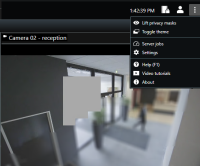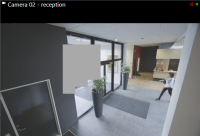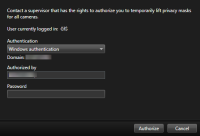プライバシーマスク(使用)
この機能は、特定のXProtect VMSシステムでのみ使用できます。詳細については、製品比較チャートを参照してください。https://www.milestonesys.com/solutions/platform/product-index/
プライバシーマスク(説明付き)
ライブまたは録画されたビデオのプライバシーが保護されている、あるいは公共エリアのカメラが写しているブロックされている特定の部分を見るには、プライバシーマスキングを使うことができます。たとえば、個人の住宅の窓がカメラに写っている場合は、プライバシーマスクをウィンドウに適用できます。
次の例では、プライバシーマスクが隣接する建物の5つの窓に適用されています。

次の例では、2種類のプライバシーマスクが適用されています。無地のグレーの領域は、常に保護されています。一方、ぼかしが入った領域は、プライバシーマスクの除去が可能です。除去は、プライバシーマスクを除去するために必要な権限を持っているユーザーのみ可能です。
プライバシーマスクはシステム管理者によってカメラの視野領域に適用されます。XProtect Smart Clientのビューではマスクの追加または削除はできません。ただし、監視システムとユーザーの持つ権限によっては、一時的に除去可能なプライバシーマスクを表示から排除することは可能です。
ビデオをエクスポートするときは、プライバシーマスクを追加することもできます。「エクスポート中の録画の一部のエリアをマスクする」も参照してください。
プライバシーマスクが含まれるビデオをエクスポートすると、特にXProtect形式でエクスポートする場合には、通常よりもエクスポートプロセスにかなりの時間がかかり、エクスポートファイルの容量が多くなる可能性があります。
プライバシーマスクの適用と除去
この機能は、特定のXProtect VMSシステムでのみ使用できます。詳細については、製品比較チャートを参照してください。https://www.milestonesys.com/solutions/platform/product-index/
プライバシーマスク![]() カメラビュー内のビデオの領域をカバーするぼかし、あるいは単色。定義されたエリアは、クライアントのライブ、再生、 ホットスポット、画面自動切替、スマートマップ、スマートサーチ、エクスポートモードで、ぼかされるか、隠されます。でカバーされている領域のビデオを表示する必要があるかもしれません。これは、システム管理者がManagement Clientにおいてプライバシーマスクが除去可能であると規定し、ユーザーに必要な権限がある場合にのみ可能です。
カメラビュー内のビデオの領域をカバーするぼかし、あるいは単色。定義されたエリアは、クライアントのライブ、再生、 ホットスポット、画面自動切替、スマートマップ、スマートサーチ、エクスポートモードで、ぼかされるか、隠されます。でカバーされている領域のビデオを表示する必要があるかもしれません。これは、システム管理者がManagement Clientにおいてプライバシーマスクが除去可能であると規定し、ユーザーに必要な権限がある場合にのみ可能です。
ユーザーに必要な権限がない場合は、追加の権限を求められます。資格情報を入力できるよう、権限を付与することができるユーザー権限の保有者に連絡してください。権限を与えられるユーザーについては、システム管理者にお問い合わせください。
プライバシーマスクを除去するには:
- ライブまたは再生モードで、アプリケーションツールバーにある設定およびその他 > プライバシーマスクを除去するをクリックします。
プライバシーマスクを除去する権限を所有している場合、すべてのカメラで除去可能なプライバシーマスクは消滅しますが、永久的なプライバシーマスクは残ります。
必要なユーザー権限がない場合は、ダイアログボックスが表示されます。
- 資格情報を入力できるよう、権限を付与することができるユーザー権限の保有者に連絡してください。
除去可能なプライバシーマスクは消滅し、永久的なプライバシーマスクは残ります。
- システム管理者がデフォルトバリューを変更していない場合は、30分後に除去が終了します(時間切れ)。ただし、マスクはいつでも適用できます。アプリケーションツールバーで、設定その他 > プライバシーマスクの適用をクリックします。
プライバシーマスクが除去された状態でXProtect Smart Clientからログアウトし、再びログインした場合、マスクは常に再度適用されます。